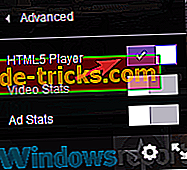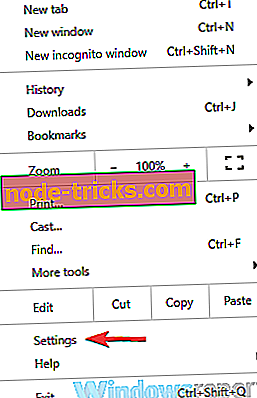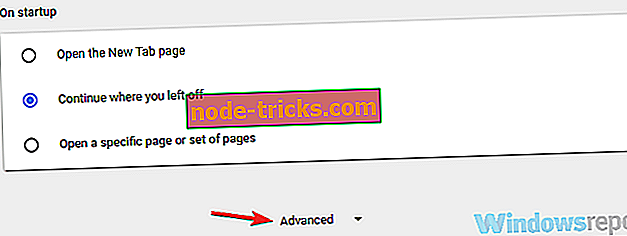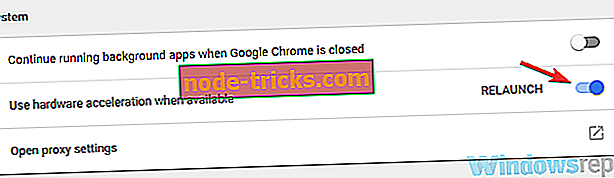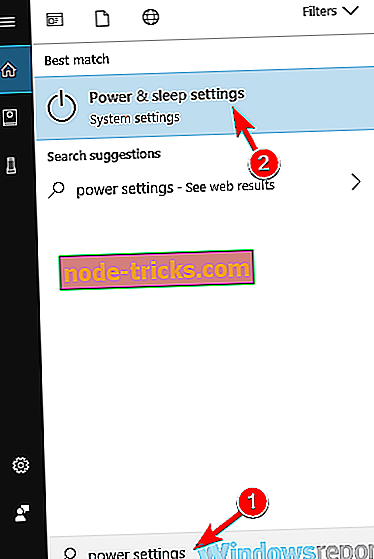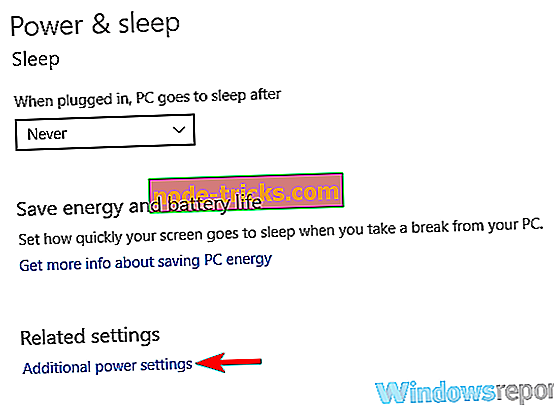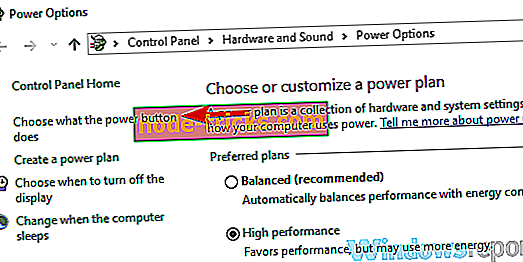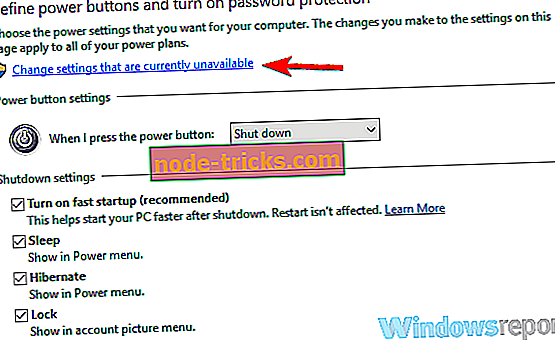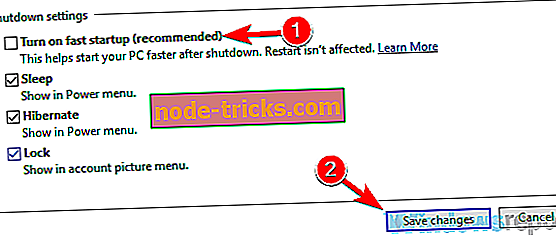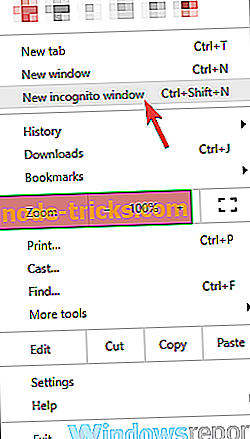Kako popraviti probleme s kašnjenjem zvuka u trzanju
Twitch je popularna usluga za streaming, ali mnogi korisnici prijavili su kašnjenje zvuka dok su gledali Twitch. Ovaj problem može negativno utjecati na iskustvo gledanja, pa ćemo vam danas pokazati kako riješiti taj problem na računalu.
Problemi s povlačenjem zvuka mogu biti vrlo problematični i kada govorimo o zvučnim problemima, evo nekih uobičajenih problema koje su korisnici prijavili:
- Prijenos audiozapisa iz sinkronizacije, sinkronizacija zvuka igre - Taj se problem može pojaviti tijekom streaminga pomoću OBS-a. Da biste to popravili, postavite kašnjenje na mikrofon kako biste uskladili kašnjenje zvuka.
- Sinkronizacija OBS zvuka - Taj se problem obično pojavljuje zbog OBS postavki, a mnogi korisnici su izvijestili da su riješili problem tako da su onemogućili opciju Koristi vremenske oznake uređaja.
- Zaostajanje zvuka u zaostatku za videozapisom, zaostajanje zvuka - postoje mnogi uzroci koji dovode do tih pogrešaka, a ako ih naiđete, svakako isprobajte sva naša rješenja.
Trzanje audio kašnjenja, kako to popraviti?
- Onemogući HTML5 player
- Osvježite stranicu
- Prebacivanje između različitih načina rada
- Pokušajte koristiti drugi preglednik
- Onemogući hardversko ubrzanje
- Ažurirajte upravljačke programe za GPU
- Onemogući brzo pokretanje
- Onemogući mogućnost korištenja vremenskih oznaka uređaja
- Provjerite količinu RAM-a
- Postavite kašnjenje na web-kameri i mikrofonu
- Pokušajte pregledati paru u anonimnom načinu
1. rješenje - onemogućite HTML5 player
Prema korisnicima, ponekad se kašnjenje zvuka u Twitchu može pojaviti zbog HTML5 playera. HTML5 je gotovo u potpunosti zamijenio Adobe Flash na webu, ali očito neki ljudi imaju problema s HTML5 playerom u Twitchu.
Da biste riješili taj problem, korisnici predlažu onemogućivanje HTML5 playera u Twitchu. To je vrlo jednostavno i možete to učiniti slijedeći ove korake:
- Otvorite željeni stream u Twitch.
- Kliknite ikonu Gear ispod videozapisa, a zatim s izbornika odaberite Napredno . Pronađite opciju HTML5 Player i onemogućite je.
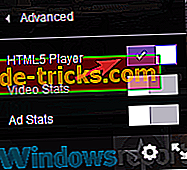
Nakon toga, problem bi trebao biti riješen i vaši audio problemi će biti ispravljeni. Imajte na umu da ćete možda morati ponoviti ovo zaobilazno rješenje za svaki stream koji želite reproducirati.
2. rješenje - Osvježite stranicu
Ponekad se taj problem može pojaviti zbog problema s stranicom na kojoj se nalazite. Ako postoji odgoda zvuka na određenom streamu, možda možete riješiti problem jednostavnim osvježavanjem stranice strujanja.
Alternativno, možete pokušati pauzirati stream za nekoliko trenutaka, a zatim nastaviti reprodukciju kako biste riješili problem. Ako to ne uspije, možete pokušati zatvoriti preglednik i ponovno otvoriti stream.
Ovo su neki jednostavni zaobilaznici, ali oni bi vam mogli pomoći s problemima kašnjenja zvuka na Twitchu, stoga ih isprobajte.
3. rješenje - prebacivanje između različitih načina
Ako imate problema s kašnjenjem zvuka na Twitchu, možda ćete moći riješiti taj problem jednostavnim prebacivanjem na drugi način gledanja. Prema mišljenju korisnika, da biste riješili problem, samo pokušajte prebaciti između običnog, kazališnog i prikaza preko cijelog zaslona.
Nekoliko korisnika je izvijestilo da je ova metoda radila za njih, stoga svakako isprobajte i provjerite radi li.
4. rješenje - pokušajte koristiti drugi preglednik
Prema korisnicima, čini se da se problemi s kašnjenjem zvuka pojavljuju samo na jednoj vrsti preglednika. Mnogi su korisnici prijavili ovaj problem samo na Chromeu, ali nakon prebacivanja na Firefox ili Microsoft Edge, problem je nestao.
Ovo nije najbolje dugoročno rješenje, ali ako želite privremeno rješenje dok gledate određeni stream, predlažemo da ga isprobate.
5. rješenje - onemogućite hardversko ubrzanje
Prema korisnicima, ponekad se taj problem može pojaviti zbog problema s hardverskim ubrzanjem u vašem pregledniku. Hardversko ubrzanje korisna je značajka koja koristi vaš GPU kako bi se prikazao sadržaj i poboljšala vaša izvedba.
Međutim, ponekad ova značajka može dovesti do kašnjenja zvuka i raznih drugih problema na Twitchu. Da biste riješili problem, mnogi korisnici predlažu onemogućavanje hardverskog ubrzanja u pregledniku. To je vrlo jednostavno i možete to učiniti slijedeći ove korake:
- U gornjem desnom kutu pritisnite Menu Sada odaberite Settings iz izbornika.
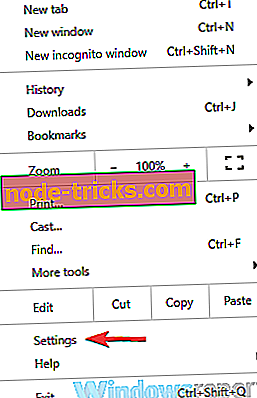
- Kada se otvori kartica Postavke, pomičite se do kraja i kliknite Napredno .
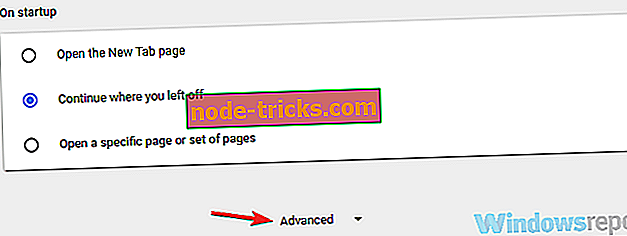
- Pronađite odjeljak sustava i onemogućite Koristite hardversko ubrzanje kada je dostupna opcija .
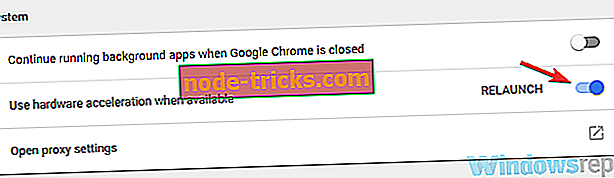
Nakon onemogućavanja ove značajke ponovno pokrenite preglednik kako biste primijenili promjene. Nakon ponovnog pokretanja preglednika provjerite je li problem još uvijek prisutan.
6. rješenje - ažurirajte upravljačke programe GPU-a

Vaši upravljački programi GPU-a su vrlo važni, a ako su vaši upravljački programi oštećeni ili zastarjeli, možda ćete ih morati ažurirati kako biste popravili probleme s kašnjenjem zvuka u Twitchu.
To je prilično jednostavno za napraviti, a najbolji način da to učinite jest posjetiti web-lokaciju proizvođača grafičke kartice i preuzeti najnovije upravljačke programe za vaš model. Kada preuzmete najnovije upravljačke programe, instalirajte ih i provjerite rješava li vaš problem.
Ako ne želite ručno ažurirati svoje upravljačke programe, uvijek možete koristiti alate treće strane kao što je TweakBit Driver Updater da biste automatski ažurirali sve svoje upravljačke programe sa samo nekoliko klikova. Nakon ažuriranja upravljačkih programa provjerite je li problem još uvijek prisutan.
- Nabavite odmah Tweakbit Driver Updater
Odricanje od odgovornosti: Neke značajke ovog alata nisu besplatne
7. rješenje - onemogućite brzo pokretanje
Prema korisnicima, ovaj problem može biti uzrokovan značajkom Fast Boot u sustavu Windows. Ovo je korisna značajka jer će omogućiti brži pokretanje sustava tako da ga stavite u stanje slično hibernaciji.
Iako je ova značajka korisna, neki korisnici tvrde da uzrokuje zvučne probleme na Twitchu. Da biste riješili problem, savjetujemo da ga potpuno onemogućite. Da biste to učinili, slijedite ove korake:
- Pritisnite tipku Windows + S i upišite postavke napajanja u polje za pretraživanje. Na popisu rezultata odaberite Postavke napajanja i mirovanja .
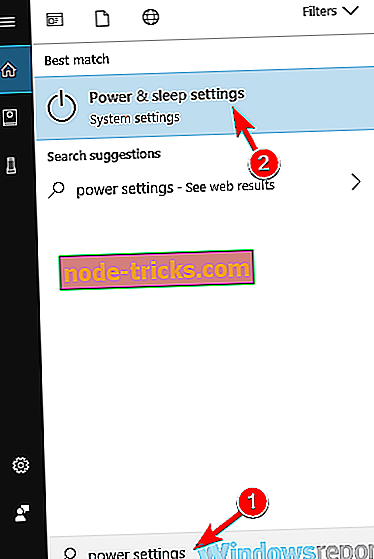
- U desnom oknu idite do odjeljka Povezane postavke i kliknite Dodatne postavke napajanja .
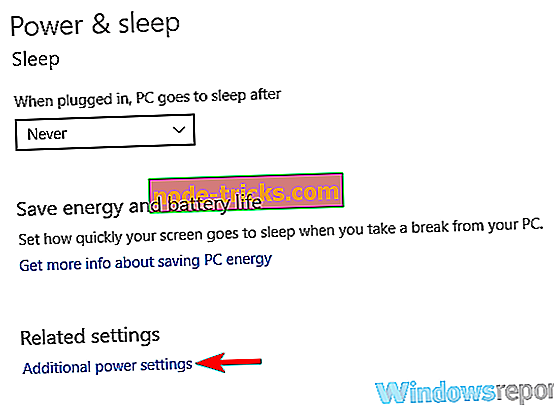
- Sada bi se trebao pojaviti prozor Mogućnosti napajanja . U lijevom oknu odaberite Odaberite što gumb za uključivanje radi .
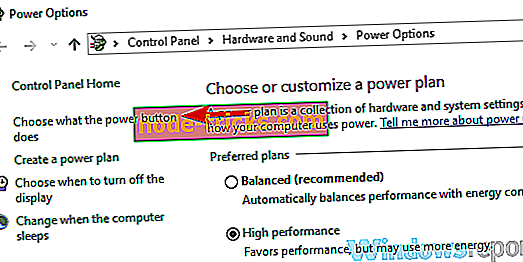
- Kliknite Promijeni postavke koje su trenutno nedostupne .
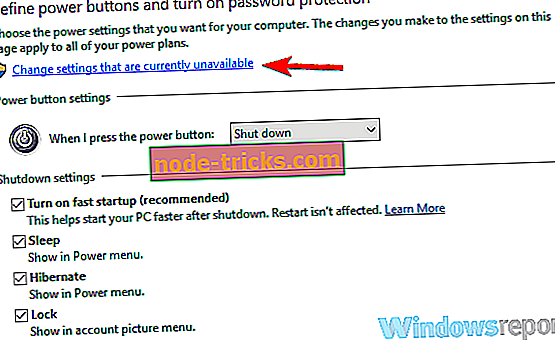
- Odznačite Uključi opciju brzog pokretanja (preporučeno) i kliknite Spremi promjene .
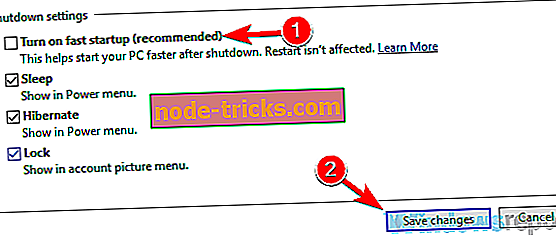
Nakon što onemogućite ovu značajku, problemi s kašnjenjem zvuka u Twitch bi trebali nestati. Imajte na umu da se vaš sustav može pokrenuti nešto sporije nakon onemogućavanja ove značajke.
8. rješenje - Onemogući mogućnost korištenja vremenskih oznaka uređaja
Neki korisnici prijavili su probleme s kašnjenjem zvuka na Twitchu tijekom streaminga i korištenja OBS-a. Da biste riješili taj problem, preporučujemo da promijenite jednu postavku u OBS-u. To je vrlo jednostavno i možete to učiniti slijedeći ove korake:
- Otvorite OBS i na glavnom zaslonu kliknite Gear
- Sada pronađite opciju Koristi vremenske oznake uređaja i onemogućite je.
Nakon toga provjerite je li problem riješen. Ako je ta značajka već onemogućena, pokušajte je omogućiti i provjerite rješava li vaš problem.
Rješenje 9 - Provjerite količinu RAM-a

Ako dobivate audio kašnjenje tijekom streaminga na Twitch pomoću OBS-a, možda je problem povezan s količinom RAM-a. Prema korisnicima, ovaj problem se može pojaviti ako nemate dovoljno RAM-a za udobno upravljanje OBS-om.
To je malo vjerojatno uzrok, ali ako je količina RAM-a problem, možda biste trebali razmisliti o kupnji više RAM-a.
Rješenje 10 - Postavite kašnjenje na web-kameri i mikrofonu
Ako imate kašnjenje zvuka tijekom streaminga na Twitch, možda možete nešto riješiti problemom dodavanjem offseta web kameri i mikrofonu. Da biste to učinili, idite na stranicu Postavke u OBS-u i potražite svoj audio / video izvor i dodajte joj pomak.
Nakon toga, vaša web-kamera i mikrofon moraju biti savršeno sinkronizirani s zvukom igre. To bi moglo biti grubo rješenje, ali nekoliko korisnika je izvijestilo da je to uspjelo za njih, pa ga možete isprobati.
Rješenje 11 - Pokušajte pregledati paru u anonimnom načinu
Ako ne možete gledati Twitch paru zbog kašnjenja zvuka, možete je pokušati pregledati u anonimnom načinu. Mnogi preglednici imaju tu značajku, a ova značajka ne koristi dodatke niti predmemoriju, tako da je savršena za rješavanje problema.
Da biste pokrenuli preglednik u anonimnom načinu, učinite sljedeće:
- Kliknite ikonu izbornika u gornjem desnom kutu preglednika.
- Sada iz izbornika odaberite Novi anonimni prozor .
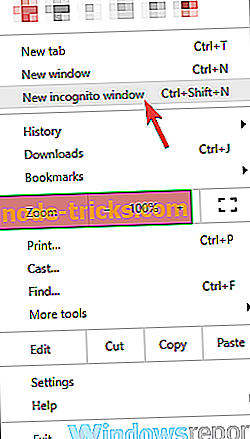
Nakon toga, pojavit će se novi prozor. Posjetite stream koji želite gledati u novom prozoru i provjerite je li problem još uvijek prisutan.
Ako se problem ne pojavi u anonimnom načinu, problem je najvjerojatnije povezan s jednim od vaših proširenja ili s predmemorijom, stoga očistite predmemoriju i onemogućite sva proširenja.
Problemi s kašnjenjem zvuka u značajki Twitch mogu negativno utjecati na iskustvo gledanja, ali ako imate ovaj problem, svakako isprobajte sva naša rješenja.